أنت تعرض مستندات Apigee Edge.
انتقل إلى
مستندات Apigee X. معلومات
تمت إعادة ضبط الإعدادات وإعادة توجيه لتأمين واجهة برمجة تطبيقات من خلال التي تتطلّب استخدام مفاتيح واجهة برمجة التطبيقات
ينشئ المطوّر تطبيقًا يرسل طلبات إلى واجهات برمجة التطبيقات من أجل الوصول إلى خدماتك الخلفية. للتحكّم في الوصول إلى واجهات برمجة التطبيقات، يمكنك أن تطلب من المطوّر تنفيذ ما يلي: تمرير مفتاح واجهة برمجة التطبيقات في كل طلب. سيتعذّر تنفيذ الطلب إذا كان المفتاح مفقودًا أو غير صالح.
النشر هو عملية إتاحة واجهات برمجة التطبيقات لمطوِّري التطبيقات استهلاكنا. يمكن تحديد واجهات برمجة التطبيقات للنشر على نطاق واسع من خلال المهام التالية:
- أنشِئ منتجات واجهات برمجة التطبيقات في Apigee Edge التي تضمّ واجهات برمجة التطبيقات.
- سجِّل مطوّري التطبيقات على Edge. لا يمكن تسجيل أي تطبيق إلا من خلال مطوِّر تطبيقات مسجَّل.
- ويسجِّل المطوّرون التطبيقات على Edge للوصول إلى منتجات واجهات برمجة التطبيقات. وردًا على ذلك، قال المطور مفتاح واجهة برمجة التطبيقات. والآن بعد أن أصبح لدى المطوّر مفتاح واجهة برمجة التطبيقات، يمكنه تقديم طلبات إلى واجهات برمجة التطبيقات.
لمزيد من المعلومات، يمكنك الاطلاع على مقدمة عن النشر.
يحدّد الجدول التالي بعض المصطلحات المستخدَمة لتسجيل التطبيقات وإنشاء المفاتيح:
| المصطلح | التعريف |
|---|---|
| منتج واجهة برمجة التطبيقات | يشير هذا المصطلح إلى حزمة من الخوادم الوكيلة لواجهة برمجة التطبيقات مع خطة خدمة تضع حدودًا على إمكانية الوصول إلى واجهات برمجة التطبيقات هذه. منتجات واجهة برمجة التطبيقات هي الآلية المركزية التي تستخدمها Apigee Edge للحصول على الأذونات والتحكم في واجهات برمجة التطبيقات. |
| المطوّر | مستهلك واجهة برمجة التطبيقات يكتب مطوّرو التطبيقات التطبيقات التي ترسل طلبات إلى واجهات برمجة التطبيقات. |
| التطبيق | تطبيق من جهة العميل يسجِّله المطوِّر للوصول إلى منتج من واجهة برمجة التطبيقات. يتيح تسجيل تطبيق يشتمل على منتج واجهة برمجة التطبيقات مفتاح واجهة برمجة التطبيقات للوصول إلى واجهات برمجة التطبيقات في هذا المنتج. |
| مفتاح واجهة برمجة التطبيقات | يشير ذلك المصطلح إلى سلسلة تحتوي على معلومات التفويض التي يستخدمها أحد التطبيقات للوصول إلى الموارد التي يعرضها منتج واجهة برمجة التطبيقات. يتم إنشاء مفتاح واجهة برمجة التطبيقات عندما يكون تطبيق مسجَّل المرتبطة بمنتج واجهة برمجة التطبيقات. |
المتطلبات الأساسية لهذا الدليل التوجيهي
يفترض هذا البرنامج التعليمي أنك أكملت البرنامج التعليمي الأول، حيث يمكنك إنشاء واجهة برمجة تطبيقات الوصول إلى واجهة برمجة تطبيقات الطقس في Yahoo. إذا لم تكن قد أكملت البرنامج التعليمي الأول بعد، فراجع تأمين من خلال طلب مفاتيح واجهة برمجة التطبيقات.
الخطوة 1: إنشاء منتج لواجهة برمجة التطبيقات
- في واجهة مستخدم الإدارة، انقر على علامة التبويب نشر، ثمّ المنتجات:
- انقر على منتج(+).
- أدخِل العناصر التالية أو اختَرها في حقول مربّع الحوار "إضافة منتج":
الحقل القيمة الاسم منتج مجاني لواجهة برمجة التطبيقات الاسم المعروض منتج مجاني لواجهة برمجة التطبيقات الوصف منتج مجاني لواجهة برمجة التطبيقات البيئة اختبار إذن الوصول للاستخدام الداخلي فقط نوع الموافقة على المفتاح تلقائي
(تتم الموافقة على مفتاح واجهة برمجة التطبيقات تلقائيًا بعد إنشائه)الحصة 10 طلبات في الساعة الواحدة
(يحدد عدد الطلبات إلى 10 في الساعة)نطاقات OAuth المسموح بها ترك الحقل فارغًا من المفترض أن يبدو مربع الحوار المعبأ كما يلي:
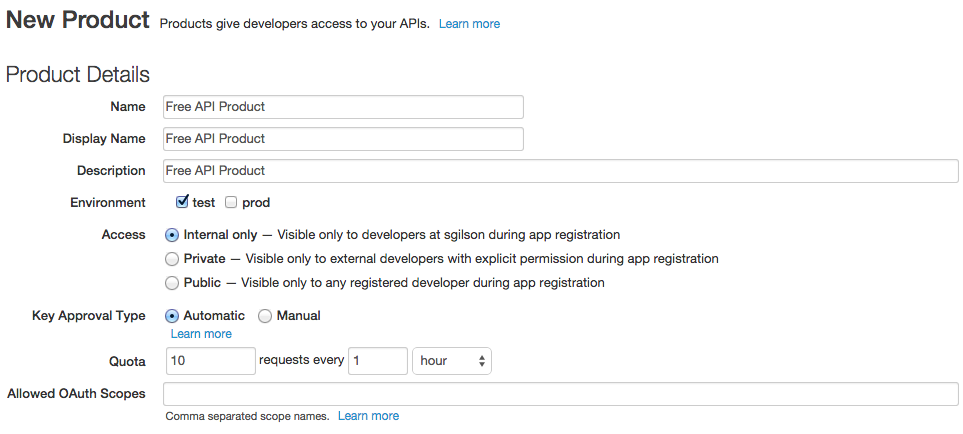
- في قسم "Resources" (الموارد)، اختر:
- خادم واجهة برمجة التطبيقات: weatherapikey
- المراجعة: 1
- مسار المورد: /التوقع**
يحدّد مسار الموارد معرّفات الموارد المنتظمة (URI) للموارد التي يسمح بها المنتج. الوصول إليها. في هذا المثال، لا يمكن للتطبيق الوصول إلا إلى /forecastrss على الخادم الوكيل weatherapikey من خلال منتج واجهة برمجة التطبيقات هذا. أحاول استخدام هذه منتج واجهة برمجة التطبيقات للوصول إلى أي مورد آخر على الخادم الوكيل weatherapiproxy أو أي خادم وكيل آخر، محظورًا.
يُسمح باستخدام أحرف البدل في مسار المورد. حرف البدل "/**" إلى أن جميع معرفات الموارد المنتظمة (URI) الفرعية مضمنة، مما يعني أنه مورد في النموذج /forecastrss/foo/bar. حرف البدل "/" يشير إلى أن معرفات الموارد المنتظمة (URI) هي فقط من مستوى واحد لأسفل . راجع إنشاء واجهة برمجة تطبيقات المنتجات للمزيد.
تجدر الإشارة إلى أنّ القائمة المنسدلة مسار الموارد تعرض جميع القيم الشرطية المحددة على الخادم الوكيل المحدد لواجهة برمجة التطبيقات. يحدَّد التدفق الشرطي لخادم وكيل واجهة برمجة التطبيقات أو المنطقية أو خطوات المعالجة، المرتبطة بمسار الموارد. عناصر تحكُّم في منتج واجهة برمجة التطبيقات على مسارات الموارد هذه.
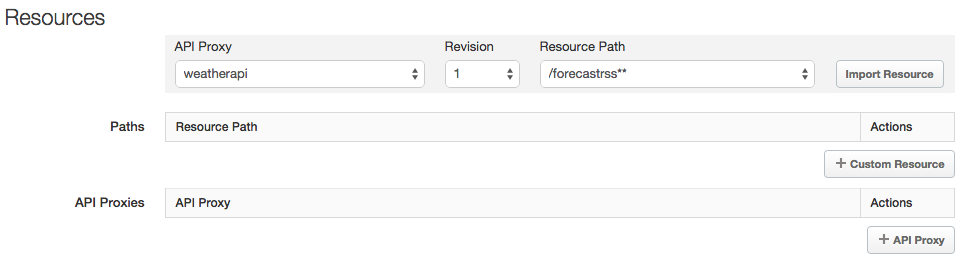
- انقر على استيراد المورد. تتم إضافة مسار المورد، تتم إضافة الخادم الوكيل لواجهة برمجة التطبيقات weatherapikey تلقائيًا إلى خوادم واجهة برمجة التطبيقات الوكيلة المنتج.
- انقر على حفظ. منتجك الجديد مُدرج في صفحة "المنتجات".
مزيد من المعلومات:
الخطوة 2: تسجيل حساب مطوِّر
لإنشاء مفتاح واجهة برمجة التطبيقات، عليك تسجيل تطبيق وربطه بأحد منتجات واجهة برمجة التطبيقات. ومع ذلك، لا يمكنك تسجيل تطبيق دون تسجيل مطوّر التطبيق أولاً.
- في واجهة مستخدم الإدارة، انقر على علامة التبويب نشر، ثمّ مطوّرو البرامج:
- انقر على مطوّر برامج(+).
- في مربع حوار المطوّر الجديد، أدخِل القيم التالية:
- الاسم الأول: Sameh
- اسم العائلة: برنامج تعليمي
- عنوان البريد الإلكتروني: janetutorial@example.com
- اسم المستخدم: jTutorial
- انقر على حفظ. يظهر المطوّر الجديد في قائمة المطوّرين على صفحة المطوِّرين
مزيد من المعلومات:
الخطوة 3: تسجيل التطبيق
الآن بعد أن أصبح لديك منتج ومطوّر برامج واجهة برمجة التطبيقات، يمكنك تسجيل تطبيق باستخدام واجهة برمجة التطبيقات المنتج. يؤدي تسجيل التطبيق إلى إنشاء مفتاح واجهة برمجة التطبيقات لمنتجات واجهة برمجة التطبيقات المرتبطة بالتطبيق. ويمكنك بعد ذلك توزيع المفتاح على مطوّري التطبيقات ليتمكنوا من الوصول إلى الميزات في واجهة برمجة التطبيقات. منتجات من التطبيق.
- في واجهة مستخدم النظام الأساسي لواجهة برمجة التطبيقات، انقر على علامة التبويب نشر، ثم مطوّر البرامج التطبيقات:
- انقر على (+) تطبيق المطوِّر.
- في مربّع الحوار "إضافة تطبيق"، أدخِل القيم التالية:
- الاسم المعروض: تطبيق مفتاح واجهة برمجة التطبيقات Weather
- المطوِّر: برنامج سامي التعليمي (janenewsletter@example.com)
- عنوان URL لمعاودة الاتصال: اترك هذا الحقل فارغًا
- ربط التطبيق بمنتج:
- في قسم المنتجات، انقر على + منتج.
- اختَر منتج واجهة برمجة تطبيقات مجاني.
- النقر على رمز علامة الاختيار لقبول التغييرات
- انقر على حفظ. يظهر التطبيق الجديد في قائمة التطبيقات ضِمن "مطوّر البرامج". صفحة التطبيقات.
- اختَر تطبيق مفتاح واجهة برمجة التطبيقات Weather. في قائمة التطبيقات. سيؤدي ذلك إلى فتح صفحة تفاصيل التطبيق.
- لأنّك اخترت نوع الموافقة على المفاتيح: تلقائي عند إنشاء واجهة برمجة التطبيقات فإن مفتاح واجهة برمجة التطبيقات تتم الموافقة عليه تلقائيًا ويمكنك عرضه على الفور. (إذا كان لديك اختَر نوع الموافقة: يدوي، ستحتاج إلى النقر على الموافقة في عمود "الإجراءات" لمنتج Free API للحصول على الموافقة على واجهة برمجة التطبيقات key.)
- في قسم "المنتجات"، بجانب إدخال منتج واجهة برمجة تطبيقات مجانية، انقر على
العرض في مفتاح العميل وسر العميل
لعرض المفاتيح التي تم إنشاؤها.

مفتاح المستهلك هو اسم آخر لمفتاح واجهة برمجة التطبيقات وهو المفتاح الوحيد الذي يحتاج إليه التطبيق الوصول إلى مورد التوقعات من خلال الخادم الوكيل لواجهة برمجة التطبيقات . هناك حاجة إلى سر العميل (إلى جانب مفتاح العميل) في تأمين واجهة برمجة التطبيقات من خلال OAuth 2.0. راجِع، على سبيل المثال، OAuth 2.0: إعداد خادم وكيل جديد لواجهة برمجة التطبيقات
مزيد من المعلومات:
الخطوة 4: استخدام مفتاح واجهة برمجة التطبيقات في طلب
للتأكّد من عمل سياسة VerifyAPIKey بشكل صحيح، عليك اختبارها من خلال إجراء إلى الخادم الوكيل لواجهة برمجة التطبيقات باستخدام مفتاح صالح لواجهة برمجة التطبيقات. يمكنك طلب الخادم الوكيل لواجهة برمجة التطبيقات في متصفّح، من تتبَّع صفحة الخادم الوكيل لواجهة برمجة التطبيقات من Apigee Console أو باستخدام cURL. عنوان URL المطلوب الطلب موجود في النموذج:
http://{org-name}-test.apigee.net/v1/weatherapikey/forecastrss?w=12797282&apikey=IEYRtW2cb7A5Gs54A1wKElECBL65GVlsاستبدِل {org-name} وقيمة apikey الصحيحة باسم مؤسسة Apigee.
ابحث عن المحتوى التالي في الردّ:
<rss xmlns:yweather="http://xml.weather.yahoo.com/ns/rss/1.0" xmlns:geo="http://www.w3.org/2003/01/geo/wgs84_pos#" version="2.0"> <channel> <title>Yahoo! Weather - Palo Alto, CA</title> <link>http://us.rd.yahoo.com/dailynews/rss/weather/Palo_Alto__CA/*http://weather.yahoo.com/forecast/USCA1093_f.html</link> <description>Yahoo! Weather for Palo Alto, CA</description> <language>en-us</language>
إذا حذفت مفتاح واجهة برمجة التطبيقات من الطلب، أو حددت قيمة مفتاح غير صالحة، ستتلقّى ردًّا بالخطأ في النموذج:
{"fault":{"faultstring":"Failed to resolve API Key variable null","detail":{"errorcode":"steps.oauth.v2.FailedToResolveAPIKey"}}}
الخطوة 5: ما هي الخطوة التالية؟
والآن بعد أن قدّمت طلبًا إلى واجهة برمجة التطبيقات باستخدام معلَمة طلب بحث لتمرير مفتاح واجهة برمجة التطبيقات، تعديل واجهة برمجة التطبيقات لتمرير المفتاح كعنوان.
تابع إلى تأمين واجهة برمجة تطبيقات من خلال التي تتطلب مفاتيح واجهة برمجة التطبيقات.
